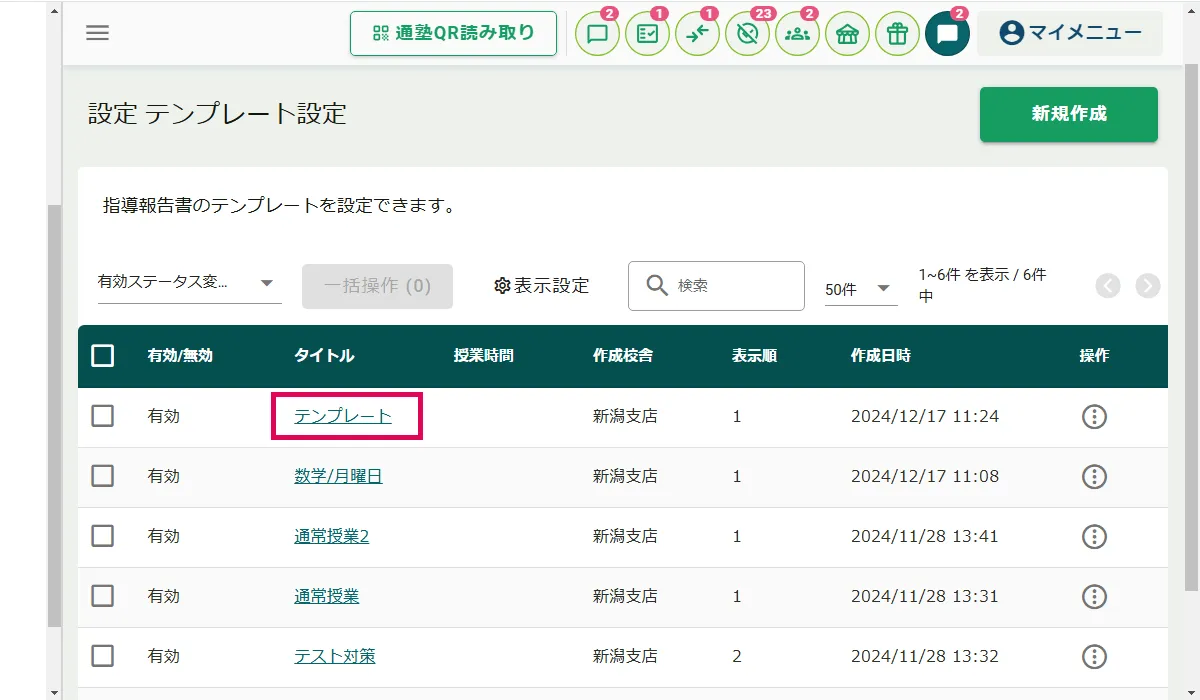指導報告書のテンプレート作成方法
指導報告書のテンプレートを作成する方法を説明します。
1.テンプレート設定画面を表示
サイドメニュー「指導報告書」>「設定」をクリックし設定画面を表示します。
「テンプレート設定」をクリックしてテンプレート設定画面を表示します。
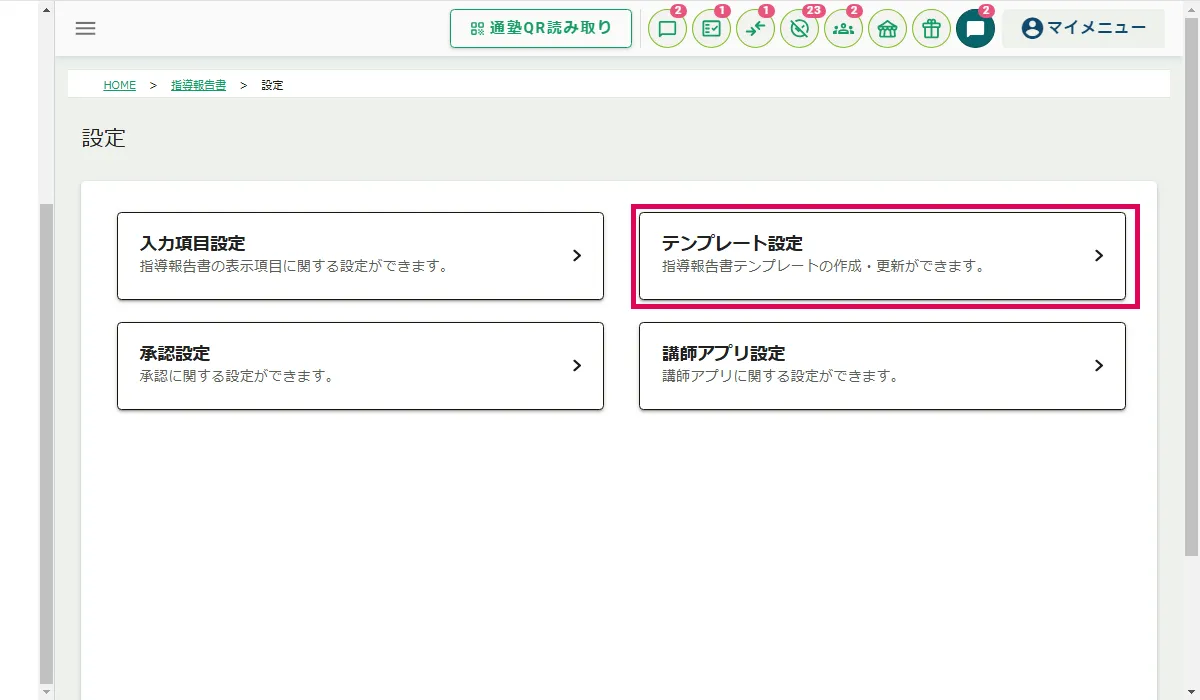
2.テンプレート作成画面を表示
「新規作成」をクリックしテンプレート作成画面を表示します。
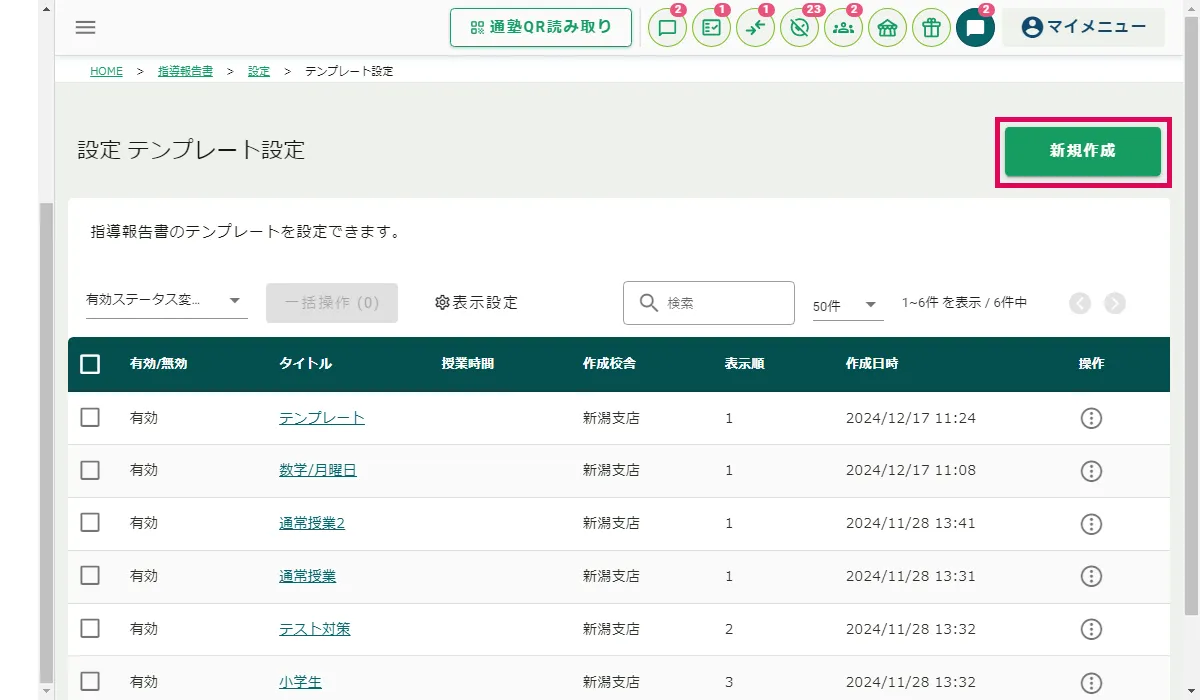
3.タイトルを入力
テンプレートタイトルを入力します。指導報告書作成画面のテンプレート選択肢にこのタイトルが表示されますので、わかりやすいタイトルを入力してください。
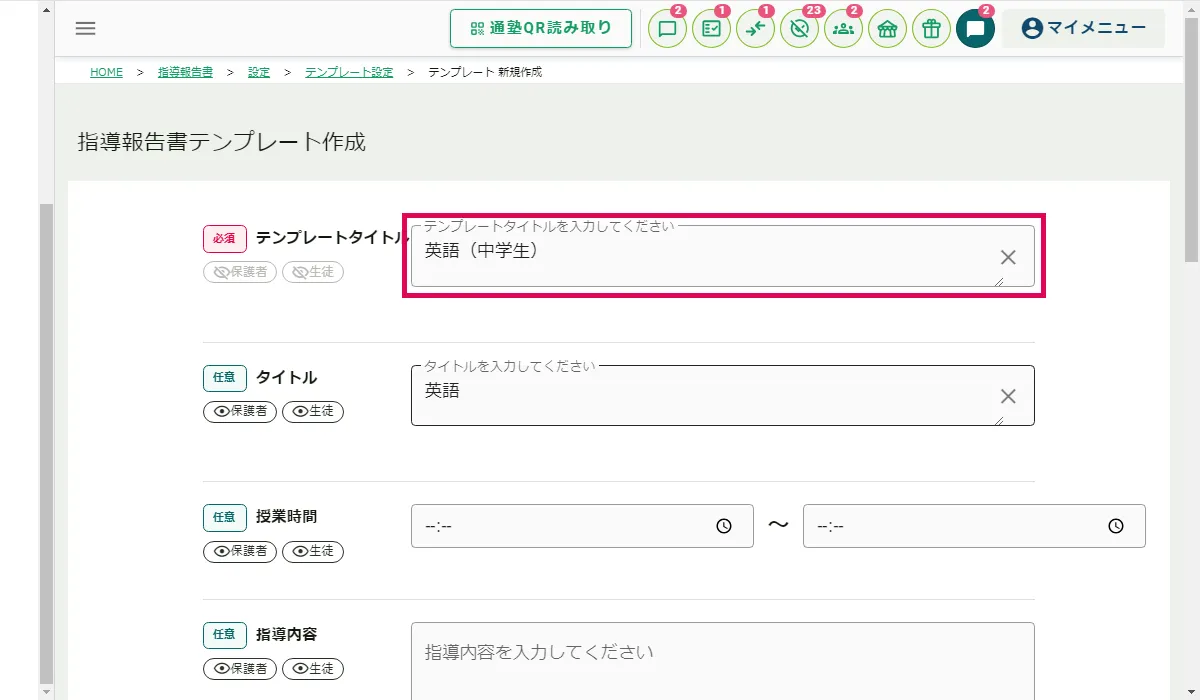
4.内容を入力
テンプレートとして登録したい内容を入力します。
5.表示順を設定
指導報告書作成画面でテンプレート選択肢に表示される順番を指定します。数字が小さい順に選択肢に表示されます。よく使用するテンプレートが上に表示されるよう設定すると便利です。
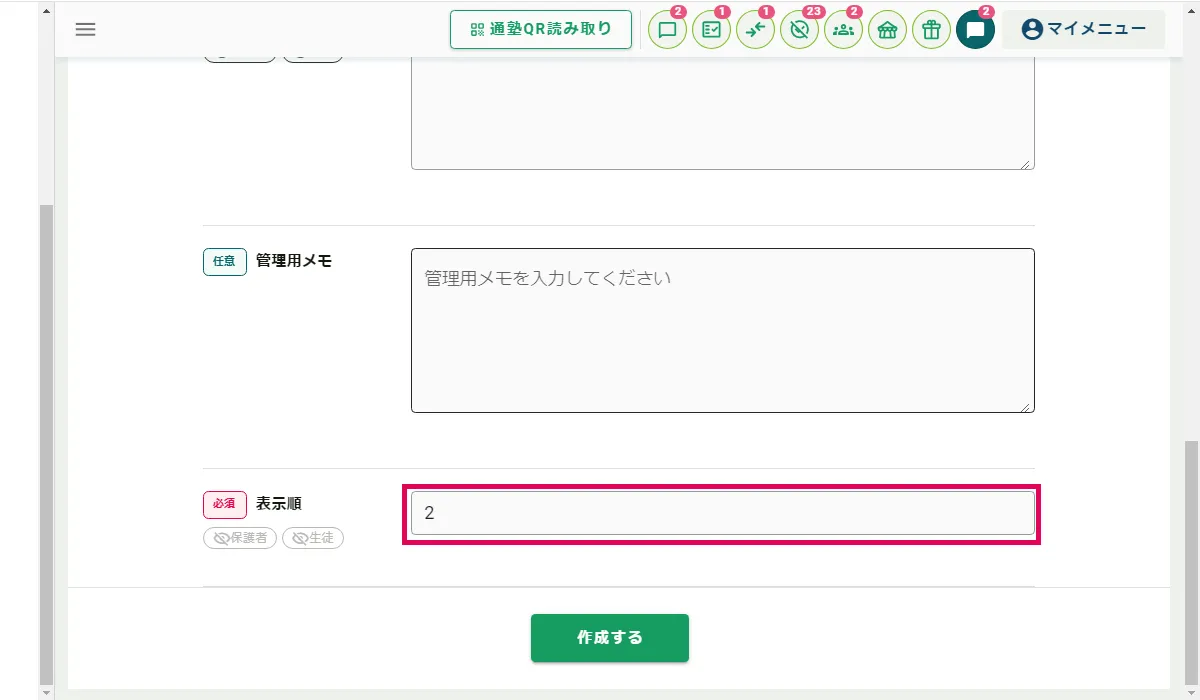
6.「作成する」をクリック
画面下の「作成する」をクリックします。
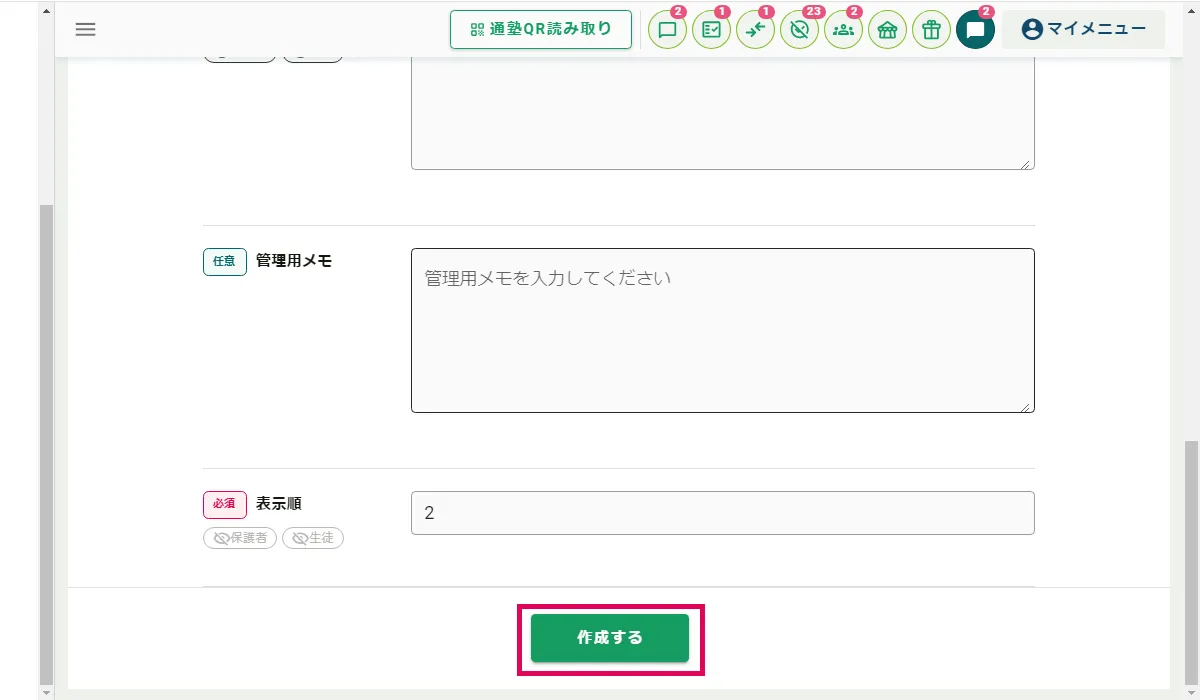
■作成済みの指導報告書をテンプレートとして登録する方法
1.指導報告書一覧画面を表示
サイドメニュー「指導報告書」>「指導報告書一覧」をクリックし指導報告書一覧画面を表示します。
2.詳細画面を表示
テンプレートとして登録したい指導報告書の「管理ID」をクリックし詳細画面を表示します。
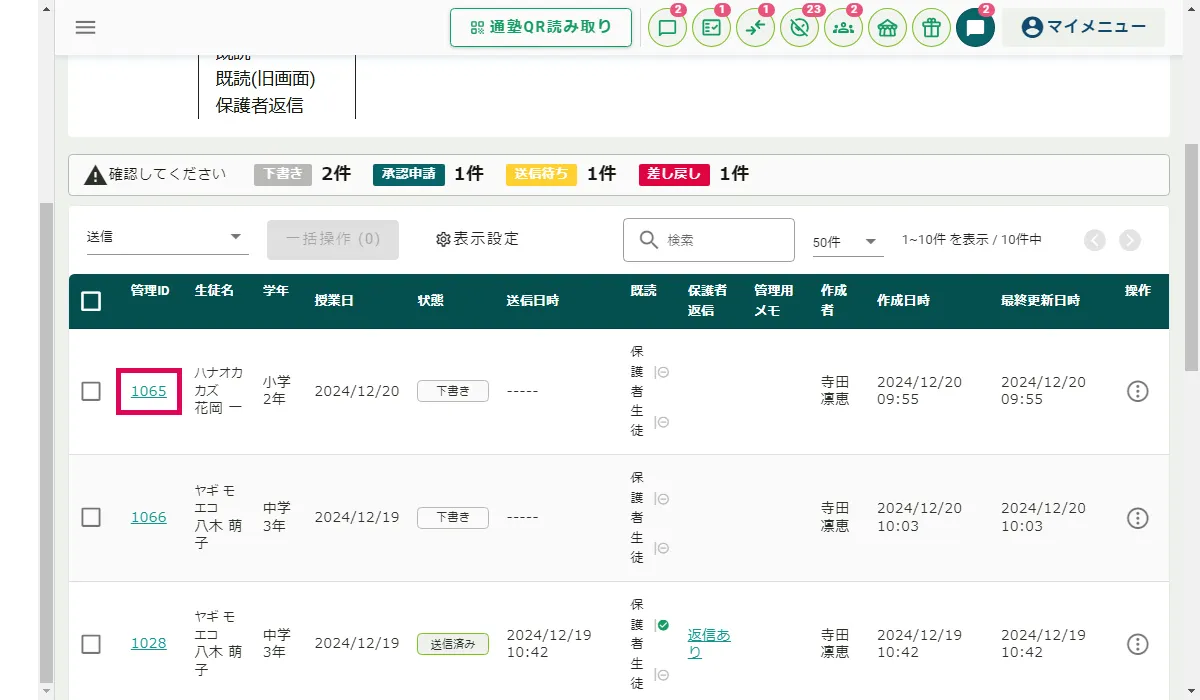
3.テンプレート登録
画面右上の「テンプレート登録」>「OK」をクリックします。
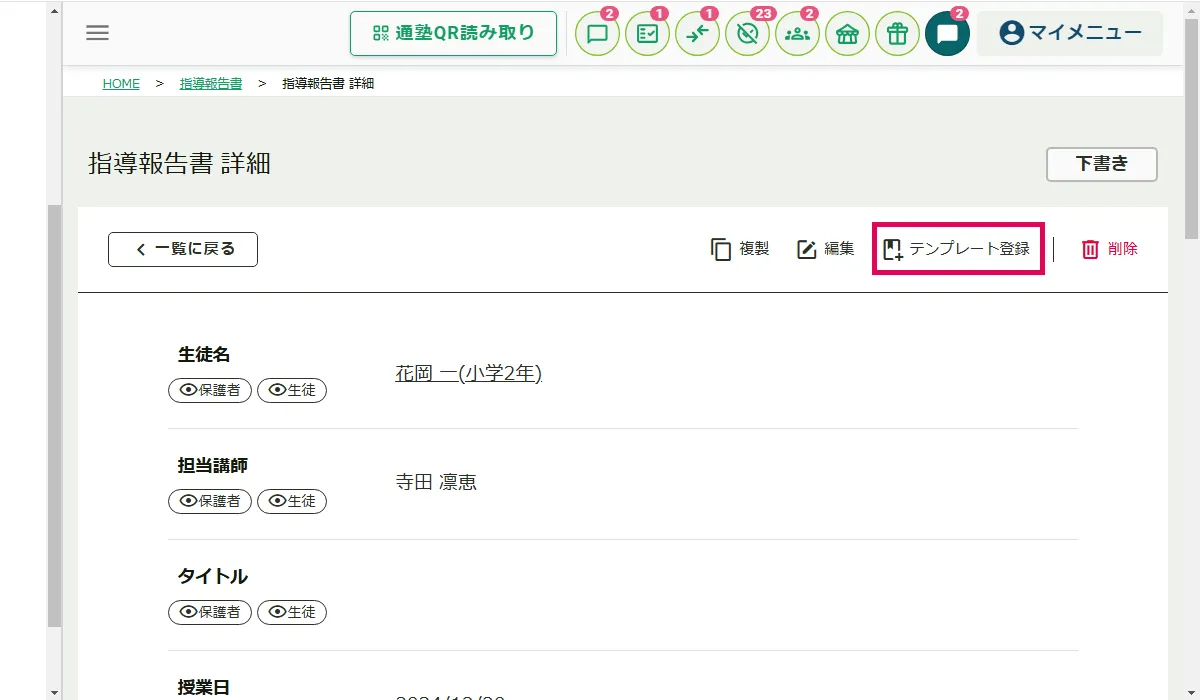
4.タイトルを編集
「テンプレート」というタイトルで登録されるので必要に応じてタイトルを編集します。
①「指導報告書」>「設定」>「テンプレート設定」をクリックします。
②テンプレートのタイトルをクリックして編集画面を表示します。
③タイトルを編集して画面下の「更新する」をクリックします。